Alteração da Conta.
Inicie pelo Menu Financeiro.
No Menu Financeiro, no cartão Contas pressione o ícone 'minhas contas recentes' à direita; ou o ícone 'seleção geral' também à direita.
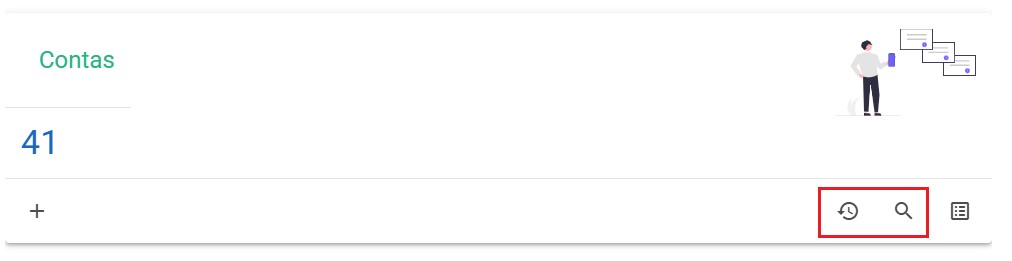
1. Página de Seleção Contas.
Escolha a conta pressionando qualquer parte da linha.
Para saber mais sobre a seleção de contas, consulte aqui: Selecionar Conta.
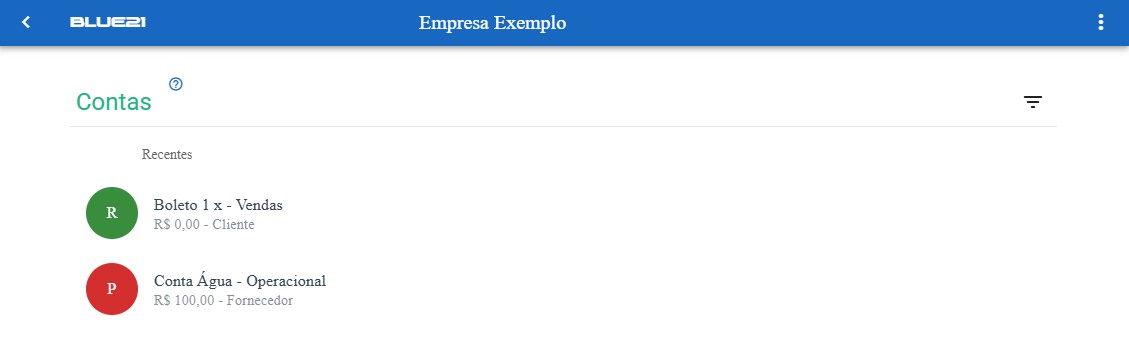
Em seguida, será apresentada a página da conta para consulta ou alteração.
Todos os campos para alteração de uma conta são descritos em: Nova Conta.
2. Gerar Contas A Pagar.
Veja aqui: Como Gerar Contas A Pagar Anual.
3. Inativar a Conta.
Quando a conta por algum motivo não será mais utilizada, você poderá inativá-la; assim ela não será mais apresentado nas listas e relatórios.
4. SALVAR.
Para finalizar, pressione o botão SALVAR. Será apresentada uma mensagem de sucesso.
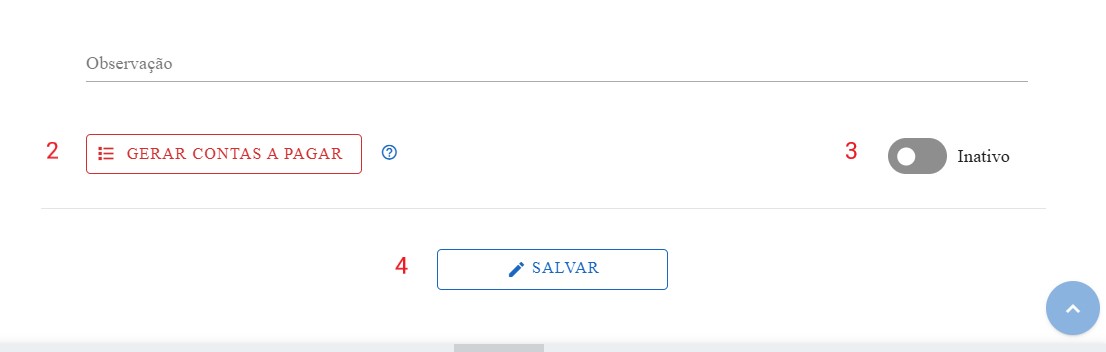
Importante:
Acessos.
O usuário deve ter acesso à 'Alterar Conta', veja como: Configurar Acessos do Usuário.
Auditoria.
Toda inclusão, alteração ou exclusão na conta ficará registrada com os dados e o usuário que a efetivou. Para visualizar, pressione o ícone à esquerda no menu superior; e então pressione Auditoria.
